원활한 데이터 복구의 핵심
- Outlook BAK 파일은 메시지, 일정 항목, 연락처 및 설정을 포함한 중요한 데이터가 포함된 백업 파일입니다.
- Outlook 데이터 파일이 손상된 경우 이 파일을 사용하여 복원할 수 있습니다.
- 이를 수행하는 자세한 단계를 알아 보려면 계속 읽으십시오.

Outlook 폴더에서 BAK 파일을 발견하고 해당 파일이 무엇에 사용되는지 또는 합법적인 파일인지 궁금하다면 이 가이드가 도움이 될 수 있습니다!
BAK 파일이 생성되는 방법, 해당 기능 및 이를 사용하여 손실된 Outlook 데이터를 복원하는 자세한 지침에 대해 설명합니다.
Outlook BAK 파일이란 무엇입니까?
Outlook BAK 파일은 복구 프로세스 중에 원본 PST 파일을 변경하기 직전에 Microsoft Outlook 받은 편지함 오류 수정 도구로 생성된 백업 파일입니다.
생성된 파일은 원본 파일과 이름은 동일하지만 확장자는 .bak이며 Outlook 데이터 파일과 동일한 폴더에 저장됩니다. 시스템 드라이브:\사용자\
여기에는 이메일 메시지, 연락처, 일정 항목 및 설정을 포함한 추가 데이터가 포함될 수 있습니다. 따라서 다음과 같은 경우 데이터를 복구하는 데 사용할 수 있습니다. 원본 데이터 파일에 액세스할 수 없게 됩니다..
이 파일을 저장하지 않으려면 옆에 있는 확인 표시를 제거하면 됩니다. 복구하기 전에 스캔한 파일을 백업하세요. 클릭하기 전에 수리하다 받은편지함 오류 수정 창의 버튼을 클릭하세요.
Outlook에서 BAK 파일을 열 수 있나요?
Outlook에서는 BAK 파일을 직접 열 수 없습니다. 그러나 파일 형식을 .bak에서 .pst로 변경한 후에 액세스할 수 있습니다. 일단 당신 확장자 변경해, 다음 단계에 따라 Outlook에서 파일을 열 수 있습니다.
- 누르세요 윈도우 키, 유형 시야 그리고 클릭 열려 있는.
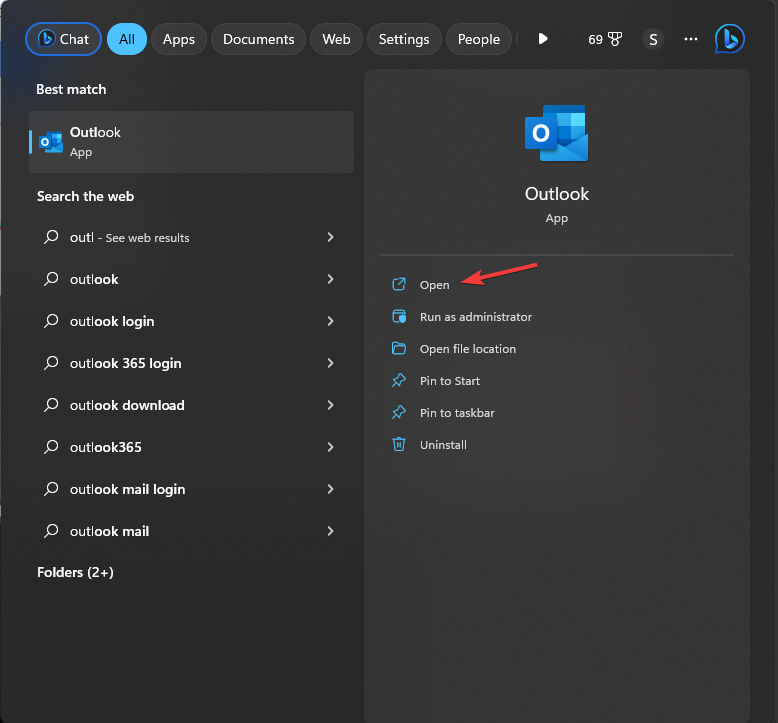
- 로 이동 파일 탭.

- 선택하다 열기 및 내보내기을 클릭한 다음 Outlook 데이터 파일 열기.

- 에 Outlook 데이터 파일 열기 창에서 주소 표시줄로 이동하여 경로를 붙여넣고 파일을 선택한 다음 좋아요.
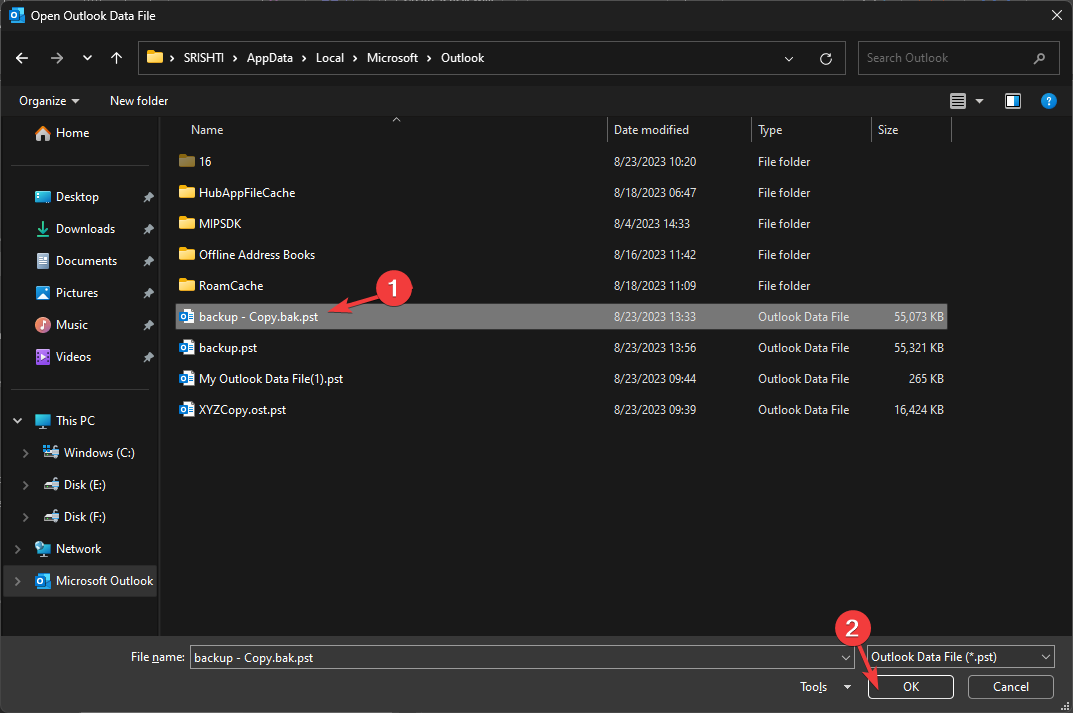
Outlook이 새로 고쳐지고 파일 내용이 표시됩니다. 이메일 메시지, 연락처 및 구성 설정을 검토하여 복구하려는 데이터가 파일에 있는지 확인하세요.
- Outlook의 임시 회의란 무엇입니까? 어떻게 사용하나요?
- 2가지 빠른 방법으로 vCard를 Outlook으로 가져오는 방법
- 이것은 Windows 11의 Outlook PST 파일 위치입니다.
Outlook에서 BAK 파일을 어떻게 복원합니까?
- 누르세요 윈도우 키, 유형 시야 그리고 클릭 열려 있는.
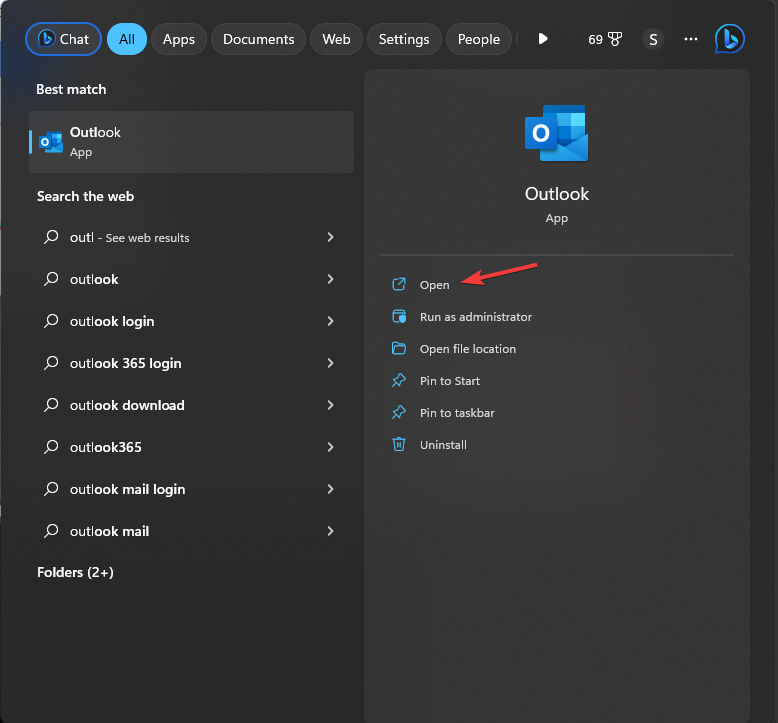
- 로 이동 파일 탭.

- 선택하다 계정 설정, 그 다음에 계정 설정.

- 에 계정 설정 창, 선택 데이터 파일. 데이터 파일과 관련된 이메일로 이동합니다. 원본 PST 파일의 위치를 얻을 수 있습니다.

- 딸깍 하는 소리 파일 위치 열기 확장명이 .bak인 파일을 찾으세요.
- 파일을 선택하고 클릭하세요. 복사을 클릭한 다음 마우스 오른쪽 버튼을 클릭하고 선택하세요. 반죽 파일 사본을 얻으려면.
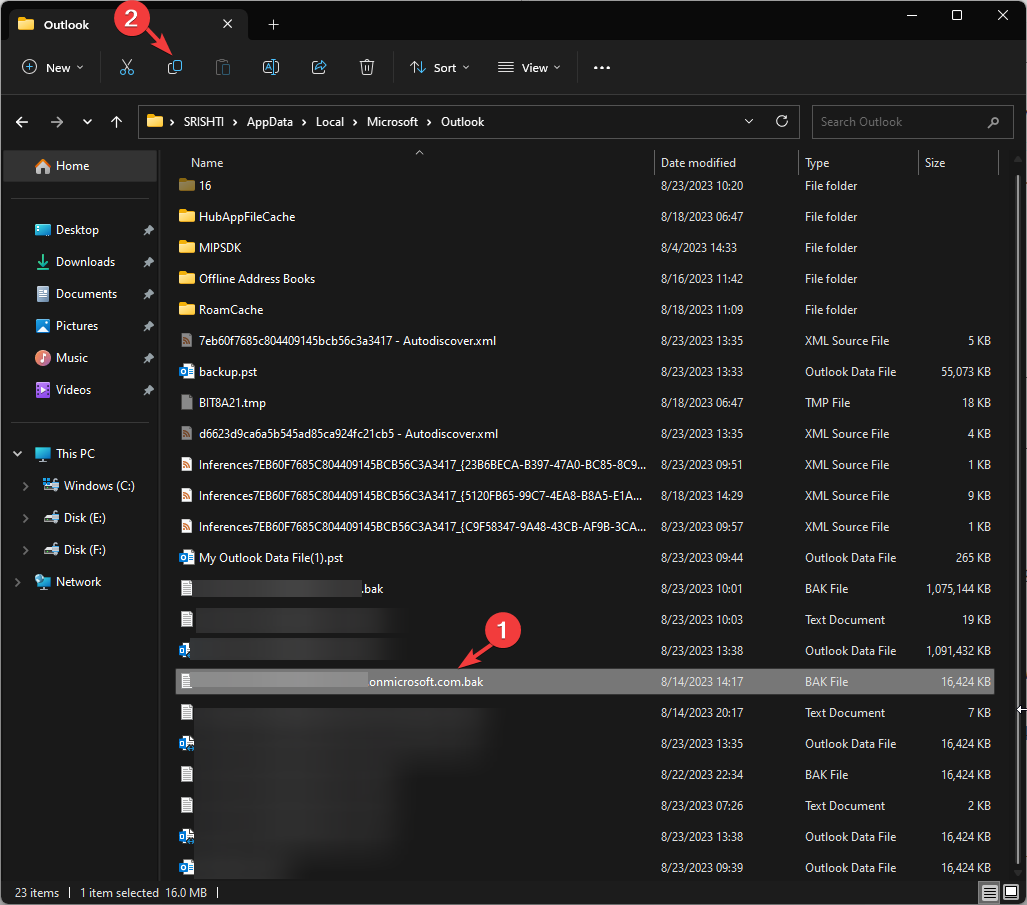
- 이제 BAK 파일을 PST로 복원하려면 파일 이름을 두 번 클릭하고 기존 이름에 .PST를 추가합니다. 예를 들어 BAK 파일 이름이 다음과 같은 경우 백업.bak, 복사본을 만든 다음 이름을 지정하세요. 백업-Copy.bak.pst.
Outlook에서 BAK 파일을 어떻게 가져오나요?
이제 .PST 파일이 준비되었으므로 가져오기 및 내보내기 마법사 창을 사용하여 가져올 수 있습니다. 이렇게 하려면 다음 단계를 따르세요.
- 누르세요 윈도우 키, 유형 시야 그리고 클릭 열려 있는.
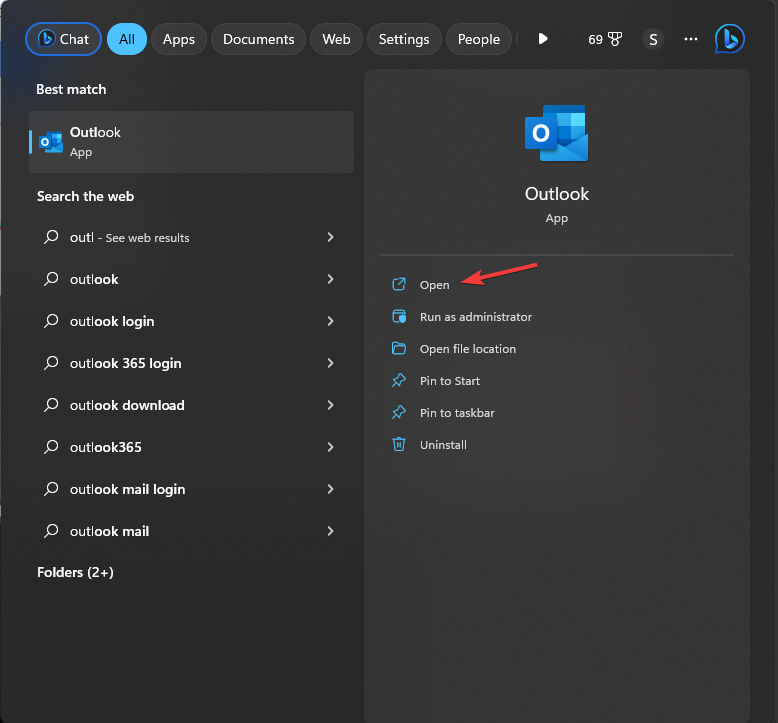
- 로 이동 파일 탭.

- 다음을 클릭하세요. 열기 및 내보내기 옵션을 선택한 다음 수입 수출.
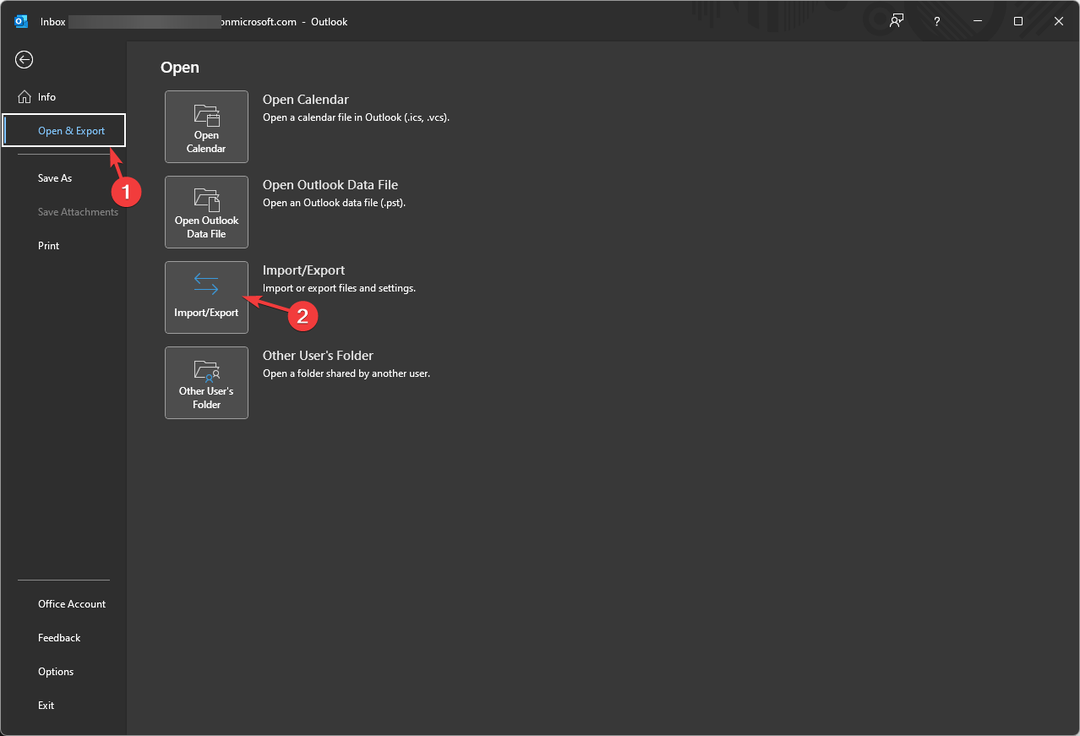
- 에 가져오기 및 내보내기 마법사 창에서 다른 프로그램이나 파일에서 가져오기를 선택하고 다음.

- 선택하다 Outlook 데이터 파일(.pst) 그리고 클릭 다음.

- 아래에 가져올 파일, 클릭 검색을 클릭하고 파일을 탐색하여 선택한 다음 열려 있는.

- 옆에 있는 라디오 버튼을 클릭하세요. 중복된 항목을 가져오지 마세요. 그리고 클릭 다음.

- 에 Outlook 데이터 파일 가져오기 창, 선택 하위 폴더 포함 옆에 있는 라디오 버튼을 클릭하세요. 동일한 폴더로 항목 가져오기.
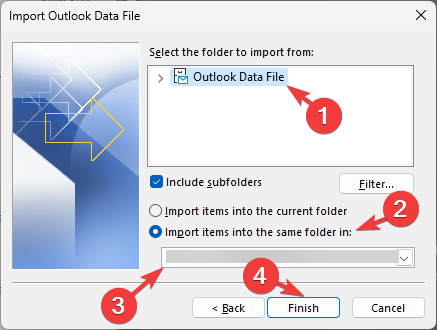
- 그런 다음 드롭다운 목록에서 가져오기 폴더를 선택하고 마치다.
가져오기 프로세스가 완료되면 Outlook이 자동으로 새로 고쳐지고 선택한 폴더에서 복구된 항목을 볼 수 있습니다.
가져오기 프로세스가 실패하면 BAK 파일이 손상되었을 가능성이 있습니다. 이 경우에는 손실된 데이터를 복원하는 안정적인 데이터 복구 도구.
파일 확장자를 변경할 때는 항상 주의하십시오. 올바르게 변경하지 않으면 파일을 사용할 수 없게 되고 Outlook 데이터 파일 가져오기 창에 표시되지 않을 수도 있습니다.
또한, 확장자를 변경하기 전 반드시 백업 파일의 복사본을 생성해 주시고, 문제가 발생하더라도 항상 원본 백업 파일을 유지하도록 변경해 주셔야 합니다.
BAK 파일과 관련된 다른 질문이 있으면 아래 의견 섹션에서 자유롭게 언급하십시오.

![안전 모드에서 Outlook을 시작하는 방법 [강제 열기]](/f/124c5789d3997fc51f825954616a1563.jpg?width=300&height=460)
